6 способов и что это за формат
SIG представляет собой файл, который является цифровой подписью. Чаще всего он крепится к электронному письму или документу, который нуждается в проверке подлинности. Обычно в таком файле присутствуют сведения об имени отправителя или создателя документа. Также там есть контактная информация, которая дает возможность с ним связаться. Потому у многих возникает вопрос, как можно открыть файл SIG онлайн и на компьютере.
СОДЕРЖАНИЕ СТАТЬИ:
Описание формата
Есть несколько разновидностей таких файлов, которые отличаются рядом особенностей:
- Цифровая – применяется в государственной сфере и в электронной коммерции. Этот вид помогает подтвердить подлинность документа. По сути, это аналог рукописной подписи.
- Почтовая – этот файл включает контакты отправителя.
- Графическая – используется для изобразительных материалов.
- Написанная шрифтом Брайля.
Само название «SIG» является сокращением слова «signature», что переводится как «подпись». Она сопровождает документ, информация в котором требует подтверждения. Сама идея использования цифровой подписи появилась в конце семидесятых годов в США. При этом алгоритм создания этой технологии был создан в 1977 году.
Она сопровождает документ, информация в котором требует подтверждения. Сама идея использования цифровой подписи появилась в конце семидесятых годов в США. При этом алгоритм создания этой технологии был создан в 1977 году.
Впоследствии группы разработчиков создавали свои способы криптографического шифрования, которые обеспечивают защиту подписи от подделки. Первый безопасный алгоритм появился в 1984 году. В России закон на этот счет впервые приняли через 10 лет. После этого он обновлялся еще дважды – в 2002 и 2013 годах.
Электронная подпись имеет неразрывную связь с таким термином, как «хэширование». Под хэш-функцией понимают математический алгоритм, преобразующий произвольный объем информации в строку.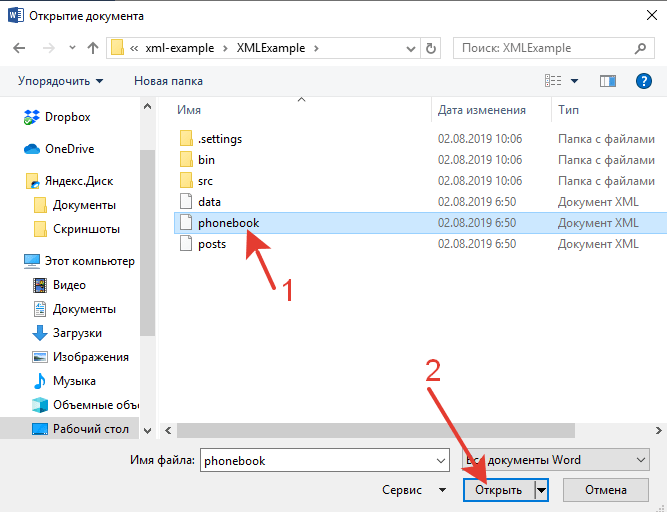 Ее длина составляет 40 символов. Если при передаче произошло изменение содержимого данных, то хэш тоже будет другим.
Ее длина составляет 40 символов. Если при передаче произошло изменение содержимого данных, то хэш тоже будет другим.
Под электронной подписью понимают закрытый ключ, который принадлежит ее обладателю. Она является сертификатом соответствия, который требуется получать в специализированном центре. Он служит подтверждением того, что подпись принадлежит конкретному человеку. После получения информации программа получателя опять проводит хэширование данных и сопоставляет полученные значения с шифром электронной подписи. При совпадении хэшей документ считается достоверным.
Программы и сервисы для открытия
Файлы в формате SIG можно открывать с помощью самых разных ресурсов. Это допустимо делать онлайн или устанавливать на устройства.
Росреестр
Этот портал дополнен сервисом, который дает возможность оценивать электронные документы. Существует возможность проверки подписи в двух видах файлов. К ним относят следующее:
- цифровая подпись – тут используются SIG-файлы;
- электронные документы – в данном случае речь идет о XML-файлах.

Для проверки документов с электронной подписью рекомендуется сделать следующее:
- Зайти на сайт https://rosreestr.ru/site/ и пролистать вниз.
- Перейти по ссылке «Электронные услуги и сервисы».
- Нажать на кнопку «Выберите файл» и найти документ, который нужно открыть.
- Ввести символы с картинки.
- После загрузки файла нажать на кнопку «Проверить».
- После появления ссылки «Показать» нажать на нее. Благодаря этому документ отобразится на экране.
При этом существуют следующие варианты:
- Только XML. В этом случае можно загрузить и отобразить содержимое XML-файла. При этом документ появится, однако проверка подписи не осуществится.
- XML и SIG. Если требуется оценить подлинность подписи, требуется загружать два документа в оба поля. После этого появится сообщение об успешном выполнении проверки. При этом XML-файл может заверяться электронной подписью уполномоченного лица. Отдельно приводятся сведения о том, кто конкретно подписывал документацию.

После того, как документ откроется в новом окне, его можно будет просмотреть, сохранить и распечатать. Если возникают сложности, стоит учесть следующее:
- Для использования сервиса лучше всего использовать Internet Explorer или Safari. В случае применения других браузеров устанавливаются дополнительные настройки.
- В Гугл Хром нужно загрузить небезопасный скрипт или установить это в настройках. Также требуется перейти по ссылке chrome://settings/content и активировать загрузку JavaScript.
- В Mozilla Firefox требуется запустить функцию «Отключить защиту на этой странице». В противном случае браузер будет блокировать функционирование скрипта.
- В Google Chrome можно сохранить документ в формате PDF. Для этого требуется зайти в настройки печати и вместо принтера выбрать строку «Сохранить как PDF».
Filext.com
Это довольно полезный ресурс, который позволяет быстро собрать информацию о файле с неизвестным расширением.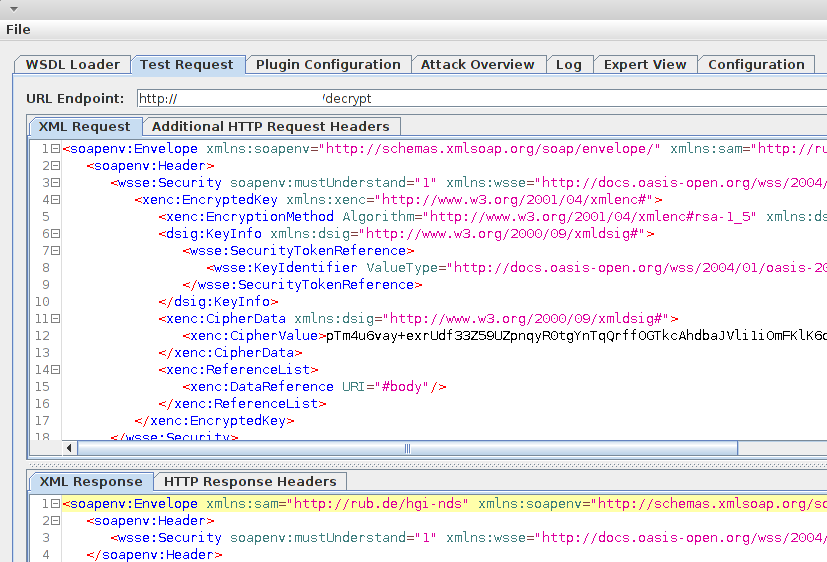 Для этого требуется зайти на официальный портал и переместить документ в цветное поле. Также можно нажать на кнопку и выбрать документ в проводнике Виндовс.
Для этого требуется зайти на официальный портал и переместить документ в цветное поле. Также можно нажать на кнопку и выбрать документ в проводнике Виндовс.
Этот метод позволит открыть файл с расширением SIG. Однако в этом случае изучить подробную информацию, скорее всего, не удастся.
Госуслуги
Этот портал имеет специальную функцию, которая позволяет проверять подписи в формате SIG. Основное отличие заключается в том, что Госуслуги поддерживают не только XML-документы, но и другие форматы. В частности, это касается DOCX с текстовой информацией, изображениями и другими сведениями.
Для применения портала Госуслуги требуется сделать следующее:
- Зайти на главную страницу ресурса.
- Поочередно добавлять документы и файлы в формате SIG. Для этого их требуется переместить в соответствующие колонки или нажать на пункт «Загрузите вручную», после чего выбрать нужные файлы из проводника.
- Подождать несколько секунд. Это время требуется сервису на проверку.

- Ознакомиться с результатами.
Госуслуги позволяют проводить обработку документа с открепленной цифровой подписью. Иначе вместо результатов появится сообщение об ошибке.
Fileinfo
По своим возможностям этот ресурс можно рассматривать как аналог сайта Filext.com, который работает в формате офлайн. Данный сервис не дает возможности изучить содержимое документа. Для установки и применения ресурса требуется сделать следующее:
- Нажать на кнопку «Скачать FileInfo». Это требуется сделать на странице загрузки софта.
- Провести инсталляцию при помощи файла в формате EXE.
- Зайти в меню «Дополнительное предложение» и нажать на кнопку «Пропустить все».
- Загрузить программу и перетащить документ в формате SIG в пунктирную область. Также можно нажать на пункт «Файл» и выбрать его ручным способом.
КриптоПРО CSP
Этот ресурс помогает полноценно работать с цифровыми подписями. Он является платным, но имеет бесплатный пробный период, который составляет 3 месяца.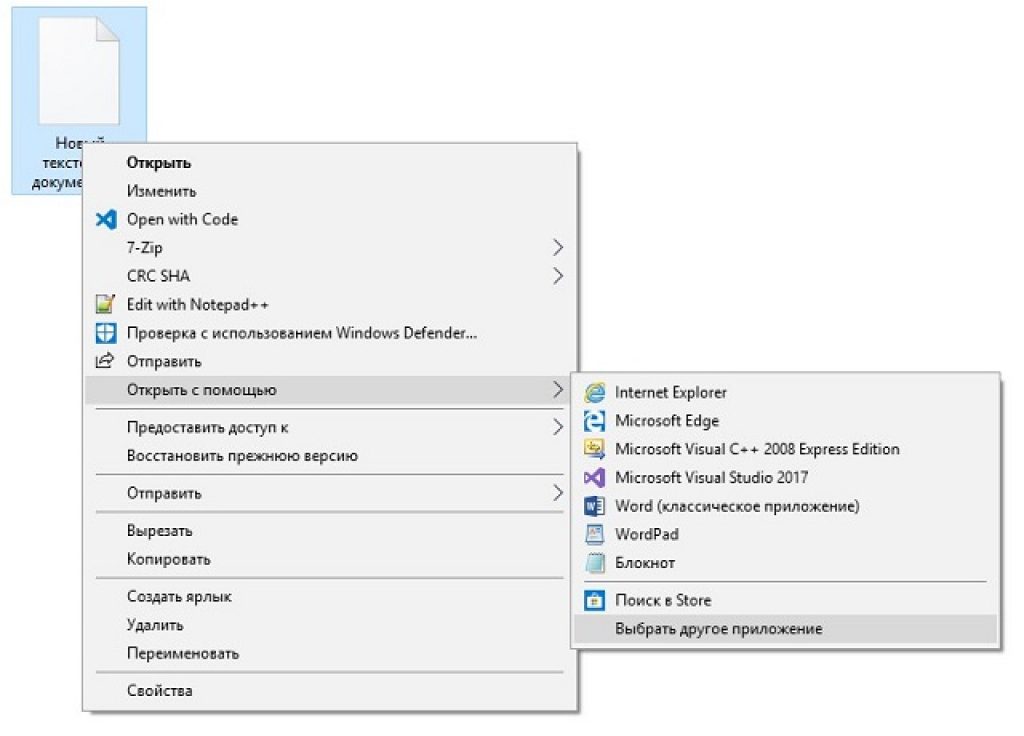 Для просмотра файла требуется сделать следующее:
Для просмотра файла требуется сделать следующее:
- Запустить приложение и перейти во вкладку «Проверка подписи».
- Нажать на серую кнопку вверху.
- Выбрать подписанный документ.
- Нажать на кнопку, чтобы запустить проверку.
- Ознакомиться с результатами.
КриптоАРМ CSP
Для применения этого ресурса стоит сделать следующее:
- На странице скачивания найти пункт «Дистрибутивы» и выбрать самый оптимальный вариант.
- Открыть загруженный файл и установить его.
- Перейти в папку с требуемым файлом.
- Открыть его при помощи двойного нажатия левой кнопки мыши.
- После открытия окна «Управление подписанным данными» зайти в блок «Дерево подписей» и 2 раза нажать на нужную строку.
Просмотр файлов в формате SIG можно осуществлять разными способами. Это удастся делать при помощи онлайн-ресурсов или устанавливать специальные приложения.
Вам помогло? Поделитесь с друзьями — помогите и нам!
Твитнуть
Поделиться
Поделиться
Отправить
Класснуть
Линкануть
Вотсапнуть
Запинить
Как исправить ошибку, повреждена SD-карта, и что делать на Android
Как исправить ошибку DNS-сервера, когда он не отвечает на Windows 10, 9 шагов
Что это за приложение Galaxy Wearable на Самсунге, его описание и функционал
ТОП 10 самых лучших безрамочных смартфонов 2023 года
Читайте нас в Яндекс Дзен
Наш Youtube-канал
Канал Telegram
Ищите сочинения по школьной программе? Тогда Вам сюда
«Как-нибудь» или «как нибудь» – как правильно пишется?
Adblock
detector
расширение файлов xml/pdf с ЭЦП
Форматы
21 декабря, 2018
admin
Формат . sig (от англ. Signature — подпись) — файл, содержащий электронно-цифровую подпись. ЭЦП прикрепляется к электронному письму или документу. Чем открывать файлы формата SIG — зависит от первоначального расширения. Если подписывался PDF или JPEG — нужны графические редакторы, если XML или DOC/DOCX — текстовые.
sig (от англ. Signature — подпись) — файл, содержащий электронно-цифровую подпись. ЭЦП прикрепляется к электронному письму или документу. Чем открывать файлы формата SIG — зависит от первоначального расширения. Если подписывался PDF или JPEG — нужны графические редакторы, если XML или DOC/DOCX — текстовые.
ЭЦП подтверждает подлинность текстового документа или растрового изображения. Технология используется для подтверждения документов в Росреестре и на порте Госуслуг. Именно здесь большинство пользователей сталкивается с форматом SIG, а точнее — с невозможностью открыть файл привычными программами.
Чем открыть файлы формата .sig:
- На Windows
- На MacOS
- Онлайн (сервис Росреестра)
- Графика Broderbund Sign File (SIG)
SIG на Windows: блокнот, Outlook, Crypto Pro
Самый простой способ открыть текстовый документ с подписью — воспользоваться стандартным блокнотом (Notepad). Способ не подходит для документов в форматах изображения. Помимо этого, не все текстовые документы открываются корректно.
Способ не подходит для документов в форматах изображения. Помимо этого, не все текстовые документы открываются корректно.
- Notepad — стандартный Блокнот, который есть на каждом компьютере с Windows. Открыть программу можно через Пуск -> Стандартные -> Блокнот, либо просто нажав на файле ПКМ -> Открыть с помощью… и выбрав там блокнот. В программе нужно нажать в меню Файл -> Открыть… и выбрать на компьютере нужный документ. Доступно как редактирование, так и сохранение текста.
- Microsoft Outlook и Microsoft Outlook Express — Обычно программа уже есть на Windows, если устанавливался полный пакет офисных приложений. Если нет — Outlook можно установить отдельно, загрузив с сайта products.office.com бесплатную trial-версию приложения. Есть мобильная версия для iOS и Android.
- CryptoPro — специализированный софт для работы с ЭЦП от крупной российской компании.
 Множество программ, скриптов и библиотек от КриптоПро доступно для бесплатной загрузки (www.cryptopro.ru/downloads) или покупки. Для загрузки файлов может потребоваться регистрация на официальном сайте.
Множество программ, скриптов и библиотек от КриптоПро доступно для бесплатной загрузки (www.cryptopro.ru/downloads) или покупки. Для загрузки файлов может потребоваться регистрация на официальном сайте. - КриптоАРМ — специализированный софт для работы с ЭЦП, тоже от российской компании (www.trusted.ru). Для тех, кто работает с подписями и расширением SIG на постоянной основе, рекомендуется приобрести лицензию КриптоАРМ. У программы есть несколько десятков типов лицензий, в зависимости от способа использования и версии программы. Для разового открытия документов в формате .sig можно загрузить
Если документ с расширением SIG появился в результате подписи электронного письма, открывать его лучше в Outlook. Если нужен просто просмотр содержания документа — достаточно возможностей стандартного блокнота. Для серьезной работы с ЭЦП нужно выбирать между КриптоПРО и КриптоАРМ — есть бесплатный тестовый период, чтобы определиться.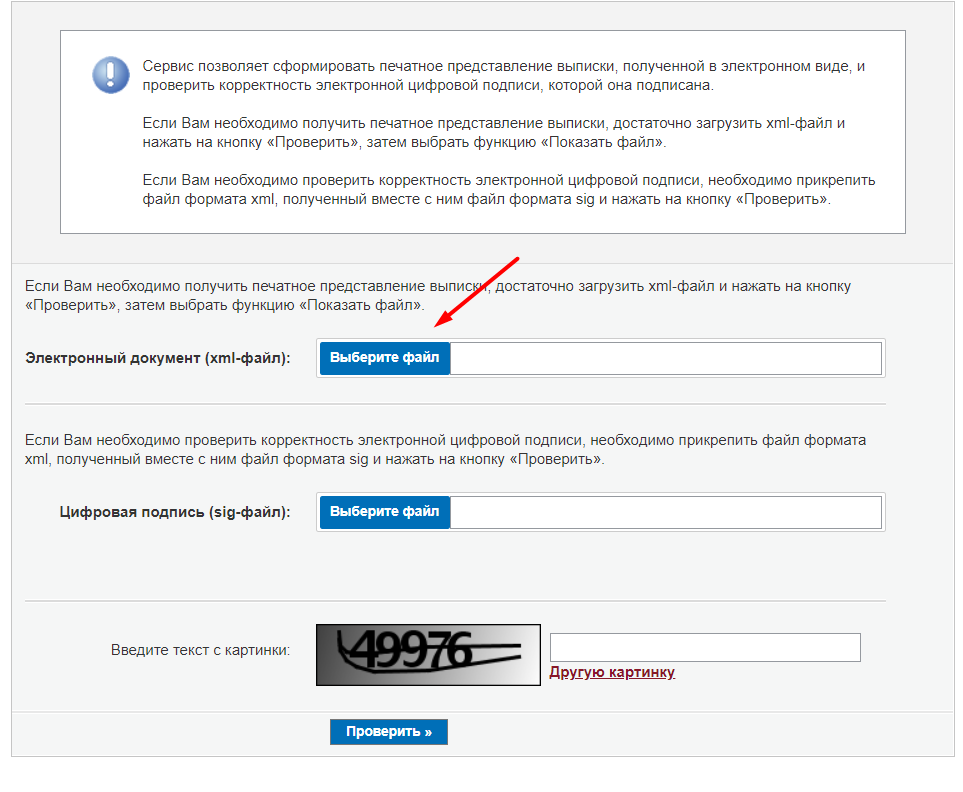
SIG на MacOS: Eudora и Mozilla Thunderbird
Интернет советует использовать e-mail клиент QUALCOMM Eudora для MacOS. Последняя версия программы числится как Eudora 8, оптимизированная для Mac OS X 10.4 и выше.
При попытке перейти на сайт разработчика www.eudora.com переходит редирект на сайт Музея Истории Компьютеров. Кому действительно сильно нужно, в статье The Eudora™ Email Client Source Code можно найти исходный код e-mail клиента и попытаться его установить.
Категорически не рекомендуется
пытаться загрузить клиент с десятков сайтов, появляющихся в выдаче Google по запросу названия программы — ни одного надежного источника для загрузки конкретного софта там найти не удалось.- Mozilla Thunderbird — первая бесплатная и все еще поддерживаемая программа, подходящая для работы с sig-файлами. Это бесплатный, удобный и функциональный e-mail клиент, открывающий письма с ЭЦП. Mozilla Thunderbird — кросс-платформенная программа, корректно работающая практически на любых устройствах, в том числе и MacOS различных версий.

Помимо указанных методов, на сайте Росреестра доступен просмотр документов в режиме онлайн. На встроенном в Mac браузере Safari он работает неплохо. При желании — можно использовать любой другой браузер (Chrome, Yandex, Opera, Mozilla).
Просмотр онлайн на сайте Росреестра
На сайте Росреестра есть сервис, позволяющий проверять электронные документы. Есть возможность проверить подпись на двух типах файлов: Цифровая подпись (sig-файлы) и Электронные документы (xml-файлы).
Онлайн проверка документов с ЭЦП выполняется просто:
- Зайти на сайт https://rosreestr.ru/site/, пролистать вниз и нажать на ссылку Электронные услуги и сервисы.
- Нажать на ссылку Сервисы в правой части экрана.
- Нажать на первую ссылку Проверка электронного документа.
- Далее нужно нажать кнопку Выберите файл и выбрать на компьютере документ, который требуется открыть.
 Ввести символы с картинки (капчу).
Ввести символы с картинки (капчу). - После загрузки файла нажать на кнопку Проверить. После перезагрузки страницы — кликнуть на появившуюся ссылку Показать в человекочитаемом формате, чтобы документ отразился на экране.
Есть два способа отображения документа:
- Только xml. Можно загрузить и отобразить только содержимое xml-файла, полученного в Госуслугах или Росреестре. В этом случае документ отобразится, но подпись проверена не будет.
- Xml и sig. Если нужно не только посмотреть на файл, но и проверить подлинность подписи, загружать нужно оба документа в оба поля. В результате должно быть написано, что проверка выполнена успешна, а xml-файл заверен ЭЦП уполномоченного должностного лица. Отдельно будет указано, кто именно подписывал документ.
Документ откроется в новом окне, после чего можно будет не только просмотреть документ, но и сохранить его или отправить на печать.
Если документ не открывается в браузере:
- Для работы с сервисом Росреестра желательно использовать Internet Explorer или Safari. Можно использовать и другие, но придется выставить дополнительные настройки.
- В Google Chrome потребуется Загрузить небезопасный скрипт или выставить в настройках загрузку таких скриптов. Также нужно зайти в Настройки chrome://settings/content и включить загрузку JavaScript.
- В браузере Mozilla Firefox нужно нажать Отключить защиту на этой странице, иначе браузер заблокирует работу скрипта.
- В Google Chrome присутствует возможность сохранить открытый документ в формате PDF. Для этого в настройках Печати браузера нужно сменить принтер на вариант Сохранить как PDF.
Документы могут открываться долго, для онлайн-работы с большими файлами требуется высокая скорость интернет-соединения.
Формат графики Broderbund Sign File
Гораздо реже файлы SIG содержат не цифровую подпись, а растровую графику формата Broderbund Sign File. Формат используется редко, поскольку воспроизводится только программными продуктами производителя Broderbund. Формат предназначен для программ PrintMaster и The Print Shop, хотя может открываться и в другом софте Broderbund (но это не точно).
В Windows графические файлы можно открыть в Broderbund PrintMaster 2012 Platinum, Broderbund The Print Shop 3.0 Deluxe или других версиях этих программ.
Для MacOS тоже есть решения: Broderbund PrintMaster 2012 Platinum и Broderbund The Print Shop for Mac.
цифровых подписей XML — подписывайте и проверяйте
С помощью XML ValidatorBuddy можно легко и удобно подписывать и проверять XML-документы с помощью цифровых подписей. Используйте панель инструментов в главном окне, чтобы ввести все команды, необходимые для подписи и проверки данных XML, или используйте соответствующие команды из меню XML. Вы также можете поместить сертификаты на панель инструментов Цифровые подписи XML, чтобы быстро выбирать их, если вам часто нужны некоторые из них для подписания XML-документов или проверки существующей подписи.
Вы также можете поместить сертификаты на панель инструментов Цифровые подписи XML, чтобы быстро выбирать их, если вам часто нужны некоторые из них для подписания XML-документов или проверки существующей подписи.
На рисунке ниже показана панель инструментов XML Digital Signatures с определяемой пользователем кнопкой для быстрого выбора образца сертификата RSA SHA-2:
или выберите XML-документ(ы)
Откройте любой XML-документ в редакторе или выберите один или несколько XML-файлов, которые должны быть подписаны цифровой подписью, в окне проводника XML ValidatorBuddy. Все выбранные файлы будут подписаны одним и тем же сертификатом. Любая выбранная папка пропускается во время операции подписания.
2. Используйте команду подписи
Используйте команду «Подписать XML цифровой подписью» на панели инструментов или в меню XML, чтобы начать операцию подписания. Эта команда активна, когда документ загружается в редактор или если один или несколько файлов выбраны на вкладке «Проводник». Появится диалоговое окно для установки дополнительных параметров операции подписи:
Появится диалоговое окно для установки дополнительных параметров операции подписи:
| Использовать сертификат Чтобы подписать один или несколько документов, вы можете указать сертификат, который содержит закрытый ключ для операции подписания. |
Верх |
| Кнопка выбора сертификата Если на панели инструментов Цифровые подписи XML не выбран сертификат, поля в диалоговом окне для текущего активного сертификата будут пустыми. В этом случае используйте кнопку «Выбрать…» для выбора сертификата. |
Верх |
| Использовать файл или пароль Выберите параметр «Использовать файл или пароль», чтобы прочитать ключ из внешнего файла .PFX или ввести пароль вручную в поле редактирования «Пароль:». При использовании пароля можно выбрать тип ключа и метод хеширования.
Выберите HMAC в качестве типа ключа, если вы хотите использовать пароль для подписи XML-данных. Снова используйте поле «Пароль» для ввода пароля. |
Верх |
| Тип ключа RSA, DSA или HMAC. |
Топ |
| Алгоритм хеширования ША-1, ША-2 (256), ША-2 (384), ША-2 (512) |
Верх |
| PFX-файл Путь к файлу .PFX, содержащему ключевую информацию. См. также раздел «Использовать файл или пароль». |
Верх |
| Поле пароля Используйте это поле для ввода пароля для подписи документа XML (для ключей HMAC) или для доступа к любому файлу PFX. |
Top |
| Добавление ссылок на содержимое XML Вы также можете подписывать только части XML, если вам не нужно иметь в подписи полное содержимое XML. Используйте значения ID элементов XML, чтобы выбрать фрагменты для добавления в подпись. Вы можете добавить столько ссылок, сколько хотите, используя кнопку «Добавить». Удалите ссылку с помощью кнопки «Удалить». Если идентификатор можно найти в XML, XPath отображается в столбце «Расположение». |
Верх |
| Преобразование контента Добавьте один или несколько методов преобразования, которые применяются к XML перед подписанием. |
Верх |
| Вариант в оболочке Используйте элементы подписи либо в конверте, либо в конверте. |
Top |
| Опция Canonical XML
Поддержка нескольких методов канонизации элемента подписи. |
Top |
| Добавить KeyInfo с открытым ключом для проверки В подпись можно добавить элемент KeyInfo для хранения открытого ключа. Таким образом, для последующей проверки подписи не требуется выбирать сертификат. |
Верх |
| Добавить элемент данных X.509 Добавление элемента данных X.509 в KeyInfo, содержащего имя субъекта, имя издателя и серийный номер издателя, взятые из сертификата. |
Верх |
| Добавить элемент KeyName Элемент KeyName может быть заполнен произвольной строкой. |
Верх |
| Кнопка подписи Нажмите кнопку «Подписать», чтобы добавить цифровую подпись. Если диалоговое окно подписи используется из встроенного Проводника, подписанные XML-документы сохраняются в той же папке. |
Top |
Как показано в диалоговом окне, реализация DSIG XML ValidatorBuddy предлагает все важные методы и типы цифровых подписей XML.
3. Сохранение подписанных файлов
После того, как документ был подписан на вкладке «Проводник», его необходимо сохранить. Вы можете указать XML ValidatorBuddy автоматически добавлять произвольную строку в конец текущего имени файла или выбрать отображение стандартного диалогового окна для каждого подписанного файла, чтобы задать имя и место назначения нового документа. Элементы управления для выбора способа сохранения подписанных файлов находятся в нижней части диалогового окна.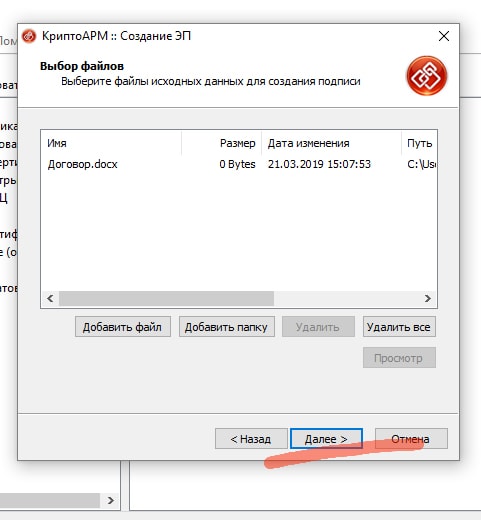
При подписании активного документа новое окно, содержащее подписанный XML, открывается непосредственно в редакторе.
Проверка цифровых подписей
Вы можете использовать XML ValidatorBuddy для одновременной проверки цифровых подписей одного или нескольких файлов. Реализация также поддерживает несколько подписей в одном файле и показывает подробный отчет о результатах проверки для каждого файла отдельно:
1. Откройте или выберите документ(ы) XML
Откройте документ XML в редакторе или выберите один или несколько файлов XML, которые необходимо проверить, в окне проводника файлов XML ValidatorBuddy. Любая выбранная папка пропускается во время операции проверки.
2. Используйте команду проверки
Используйте команду «Проверить цифровую подпись XML» на панели инструментов или в меню XML для проверки цифровых подписей XML.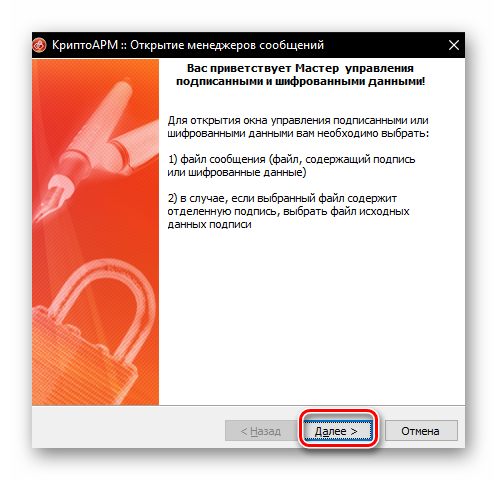 Эта команда доступна, если в редакторе есть активный документ или если в проводнике выбран один или несколько файлов.
Эта команда доступна, если в редакторе есть активный документ или если в проводнике выбран один или несколько файлов.
Открытый ключ для проверки подписи документа XML берется либо из сертификата, выбранного на панели инструментов, либо, если подпись документа XML содержит элемент KeyInfo , непосредственно из файла. Любой выбранный сертификат имеет приоритет над открытым ключом из элемента KeyInfo.
Результаты процесса проверки отображаются на стандартной панели результатов или в виде отдельного диалогового окна, если на вкладке «Проводник» выбрано несколько XML-документов.
Работа с сертификатами
Сертификаты используются для хранения закрытых и открытых ключей для подписи и проверки документов XML с цифровыми подписями.
Чтобы разместить сертификат на панели инструментов цифровых подписей XML в XML ValidatorBuddy, откройте страницу «Сертификаты» в диалоговом окне «Параметры». Используйте кнопку «Новый», чтобы добавить новую строку в список сертификатов. Вы можете присвоить звание, щелкнув строку сертификата в списке. Название будет отображаться на панели инструментов для идентификации сертификата.
Используйте кнопку «Новый», чтобы добавить новую строку в список сертификатов. Вы можете присвоить звание, щелкнув строку сертификата в списке. Название будет отображаться на панели инструментов для идентификации сертификата.
Для выбора сертификата используйте кнопку «Назначить сертификат…». Установите флажок «Показать на панели инструментов», чтобы сертификат отображался в виде кнопки на панели инструментов «Цифровые подписи XML».
c# — прямое подписание документа Office Word с использованием XML
Задавать вопрос
спросил
Изменено 7 лет, 3 месяца назад
Просмотрено 2к раз
Я пытаюсь подписать файл Microsoft Office Word с помощью C# в прямом формате XML.
Здесь возникают некоторые вопросы и возникает двусмысленность, например:
- Как мне заполнить дайджест-значения, какое именно значение я должен дайджестить для каждой ссылки и какое значение я должен дайджестить для каждого преобразования?
- Какое значение нужно подписать, чтобы создать
SignatureValue? - И какой сертификат включить в данные x509 и как? (У нас точно нет сертификата, поэтому мы ценим руководство по его созданию.)
Последний вопрос: правильно ли я это делаю? Возможно, здесь что-то не так, и я пропустил пакет, который в противном случае сам взаимодействовал бы с документом openxml и подписывал его.
Но помните, что я на самом деле пытаюсь подписать данные с помощью внешнего токена, который имеет доступный интерфейс pkcs11 (но без CSP), поэтому я использовал библиотеку Interop PKCS11 для переноса его на С#, но я все еще немного тут запутался.
- Есть ли пакет, который я могу использовать для подписи документов Word?
- Или есть пакет, облегчающий взаимодействие с openXML?
- Или это нужно делать вручную?
Просто для ознакомления любая библиотека, которая выполняет взаимодействие с openXML, также должна позволять мне подписывать документы с помощью команд pkcs11 (т.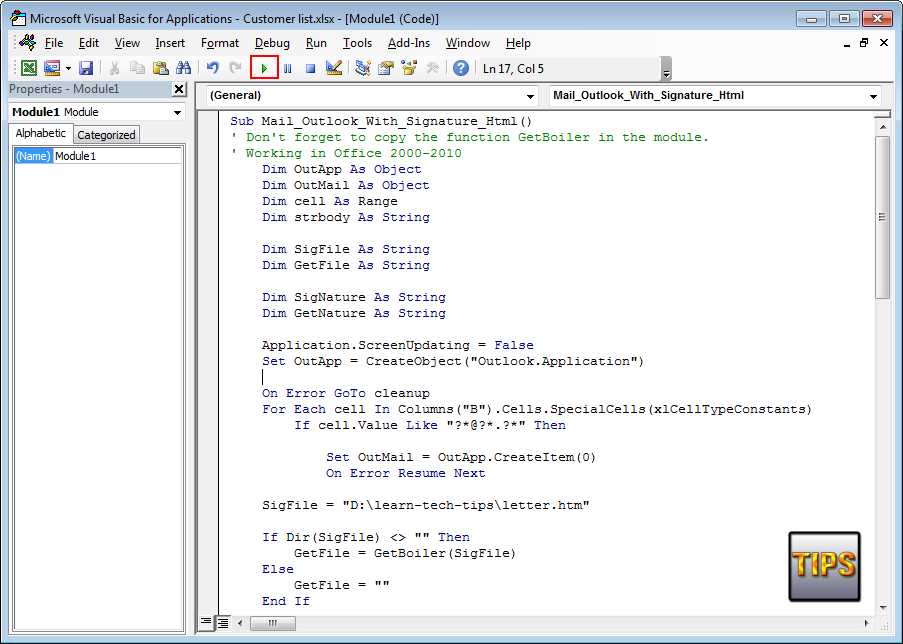 значение здесь (вы можете заменить его моим собственным алгоритмом))
значение здесь (вы можете заменить его моим собственным алгоритмом))
Кстати, построитель подписи в XML выглядит так:
<Подпись xmlns="http://www.w3.org/2000/09/xmldsig#">
<Информация о подписи>
<Алгоритм метода канонизации="http://www.w3.org/TR/2001/REC-xml-c14n-20010315"/>
<Алгоритм метода подписи="http://www.w3.org/2001/04/xmldsig-more#rsa-sha256"/>
<Алгоритм DigestMethod="http://www.w3.org/2001/04/xmlenc#sha256"/>
<дайджествалуе/>
<Тип ссылки="http://www.w3.org/2000/09/xmldsig#Object" URI="#idOfficeObject">
<Алгоритм DigestMethod="http://www.w3.org/2001/04/xmlenc#sha256"/>
<дайджествалуе/>
<Преобразует>
<Алгоритм преобразования="http://www.w3.org/TR/2001/REC-xml-c14n-20010315"/>
<Алгоритм DigestMethod="http://www. w3.org/2001/04/xmlenc#sha256"/>
<дайджествалуе/>
<ЗначениеПодписи/>
<информация о ключе>
w3.org/2001/04/xmlenc#sha256"/>
<дайджествалуе/>
<ЗначениеПодписи/>
<информация о ключе>
<Объект>
<Манифест>
<Преобразует>
<Алгоритм преобразования="http://schemas.openxmlformats.org/package/2006/RelationshipTransform">
<Преобразует>
<Алгоритм преобразования="http://schemas. openxmlformats.org/package/2006/RelationshipTransform">
openxmlformats.org/package/2006/RelationshipTransform">
<Алгоритм DigestMethod="http://www.w3.org/2001/04/xmlenc#sha256"/>
<дайджествалуе/>
<Алгоритм DigestMethod="http://www.w3.org/2001/04/xmlenc#sha256"/>
<дайджествалуе/>
<Алгоритм DigestMethod="http://www.w3.org/2001/04/xmlenc#sha256"/>
<дайджествалуе/>
<Алгоритм DigestMethod="http://www.w3.org/2001/04/xmlenc#sha256"/>
<дайджествалуе/>
<Свойства подписи>
ГГГГ-ММ-ДДThh:mm:ssTZD
2015-11-22T17:21:28Z
<Объект>
<Свойства подписи>
<Идентификатор_установки/>
<ТекстПодписи/>
<Изображение подписи/>
ПРОВЕРКА ПОДПИСАНИЯ
10. 0
0
15.0
15.0
<Мониторы>1
<Горизонтальное разрешение> 1920
1080
32
{00000000-0000-0000-0000-000000000000}
9
1
<Объект>
2015-11-22T17:21:28Z
<Алгоритм DigestMethod="http://www. w3.org/2001/04/xmlenc#sha256"/>
<дайджествалуе/>
w3.org/2001/04/xmlenc#sha256"/>
<дайджествалуе/>
[email protected], CN=ALI-PC, OU=ALI-PC, O=ALI-PC, L=ALI-PC, S=ALI-PC, C=98
1
http://uri.etsi.org/01903/v1.2.2#Доказательство происхождения
Создал и утвердил этот документ
ПРОВЕРКА ПОДПИСАНИЯ
- c#
- xml
- ms-office
- openxml
4
Вы можете посмотреть исходный код этого проекта, он охватывает основные цифровые подписи для документов MS Office.


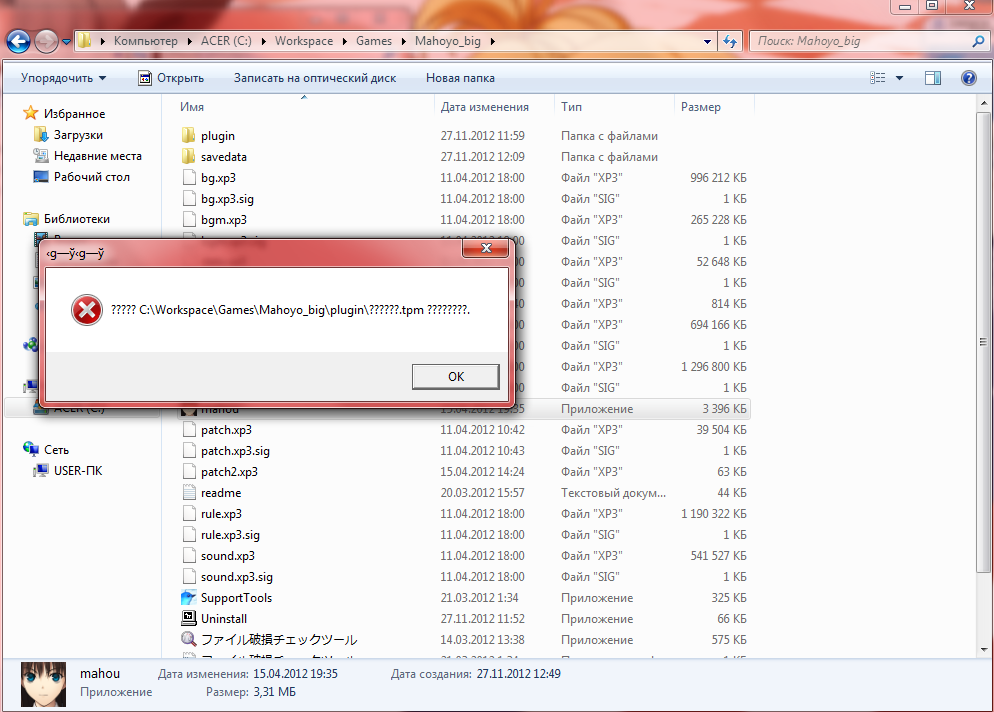

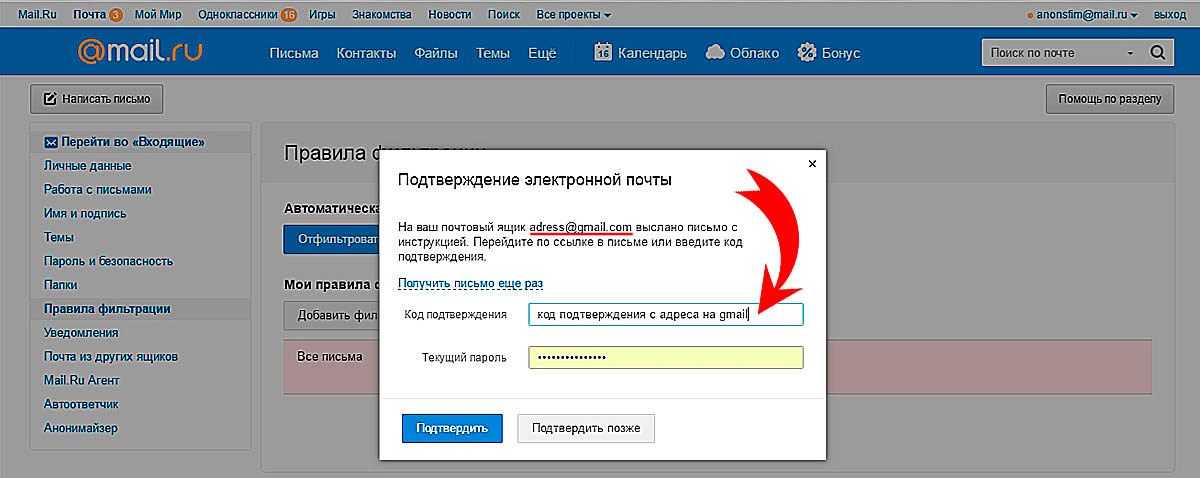 Множество программ, скриптов и библиотек от КриптоПро доступно для бесплатной загрузки (www.cryptopro.ru/downloads) или покупки. Для загрузки файлов может потребоваться регистрация на официальном сайте.
Множество программ, скриптов и библиотек от КриптоПро доступно для бесплатной загрузки (www.cryptopro.ru/downloads) или покупки. Для загрузки файлов может потребоваться регистрация на официальном сайте.
 Ввести символы с картинки (капчу).
Ввести символы с картинки (капчу). Если используется файл .PFX, тип ключа и алгоритм хеширования указываются в файле. Любой требуемый пароль для доступа к ключу из файла .PFX можно ввести в поле «Пароль:».
Если используется файл .PFX, тип ключа и алгоритм хеширования указываются в файле. Любой требуемый пароль для доступа к ключу из файла .PFX можно ввести в поле «Пароль:».
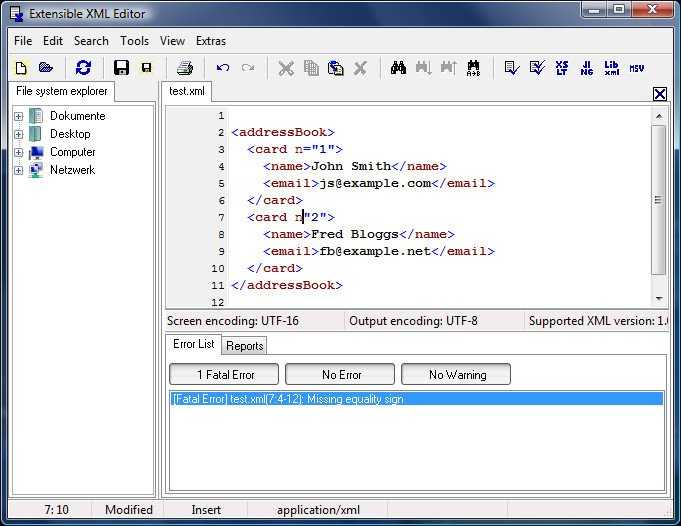
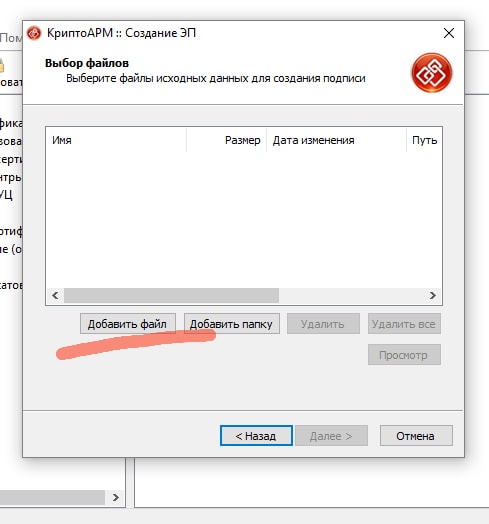
 w3.org/2001/04/xmlenc#sha256"/>
<дайджествалуе/>
<ЗначениеПодписи/>
<информация о ключе>
w3.org/2001/04/xmlenc#sha256"/>
<дайджествалуе/>
<ЗначениеПодписи/>
<информация о ключе>
 openxmlformats.org/package/2006/RelationshipTransform">
openxmlformats.org/package/2006/RelationshipTransform">
 0
0 w3.org/2001/04/xmlenc#sha256"/>
<дайджествалуе/>
w3.org/2001/04/xmlenc#sha256"/>
<дайджествалуе/>